La zone modifier la conception de sites Web vous permet de gérer le look and feel de votre magasin de la compagnie. Après la connexion à l’Admin du site ESP, localiser votre site et cliquez ensuite sur le bouton modifier.
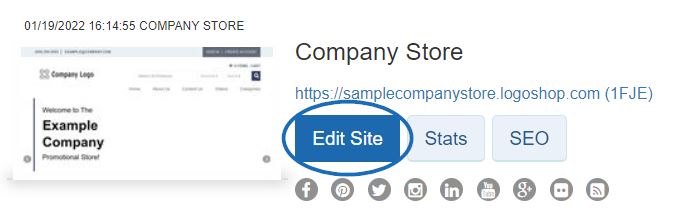
Cliquez sur le bouton "+" pour agrandir le menu modifier la conception de sites Web et cliquez sur l’option que vous souhaitez modifier. Lorsque vous avez terminé vos la section désirée, cliquez sur le bouton enregistrer dans cette zone et puis cliquez sur le lien de faire des modifications en direct.
Ce que vous souhaitez mettre à jour ?
Modèles & couleurs
Dans la section modèles et couleurs, vous pouvez parcourir la bibliothèque de modèles, ou vous pouvez filtrer les résultats en utilisant les options de sélection du modèle étroit.
Utilisez le menu déroulant dans la section sélection du modèle étroit pour choisir la taille du logo vous voudrais avoir : toutes les tailles, traditionnel ou Large. Puis, choisissez le type de modèle : tous ou l’industrie. Modèle de l’industrie s’assurer que le contenu de votre site, ainsi que le look and feel, concernent directement le commerce que vous avez sélectionné, notamment financières ou de soins de santé. Ensuite, vérifiez la boîte à côté de la vidéo, le social, la Google map et la navigation de gauche pour chaque fonctionnalité que vous désirez avoir inclus sur votre site. Il y a également six modèles disponibles pour des marchés spécialisés. Ces modèles incluent :
- Immobilier
- Appréciation de l’employé
- Collecte de fonds et de sensibilisation
- Éducation
- Soins de santé
- Finance

Chaque modèle a des jeux de couleurs prédéfinis disponibles. Pour afficher un aperçu du modèle dans tout les jeux de couleurs, survolez le nuancier. Le modèle que vous avez sélectionné est indiqué par une grande coche. Il y aura un carré autour de la couleur choisie.
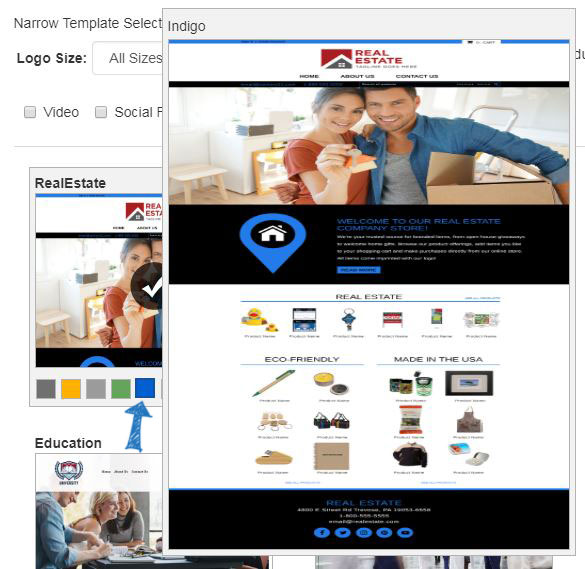
Pour faire vivre votre nouveau modèle et le jeu de couleurs, cliquez sur le lien de faire des modifications en direct. Vous recevrez une notification que vos modifications ont été publiées avec succès.
Logo de mon Site
Dans la zone de mon Logo du Site, vous pouvez télécharger un nouveau logo pour votre site. Cliquez sur le bouton parcourir dans la section télécharger votre Logo.
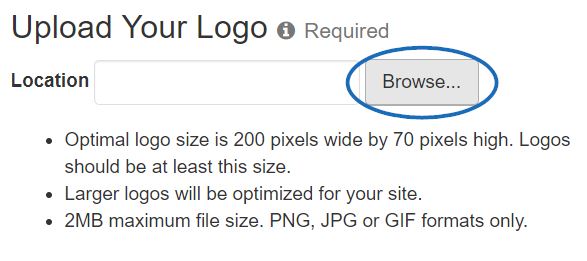
Le Media Manager s’ouvre. Pour sélectionner une image, placez le curseur sur l’image et puis cliquez sur le bouton « Select File ».
Remarque : Si l’image que vous souhaitez utiliser n’est pas encore dans la crèche de médias, cliquez sur le bouton « Upload Files » et parcourir votre ordinateur pour une image.
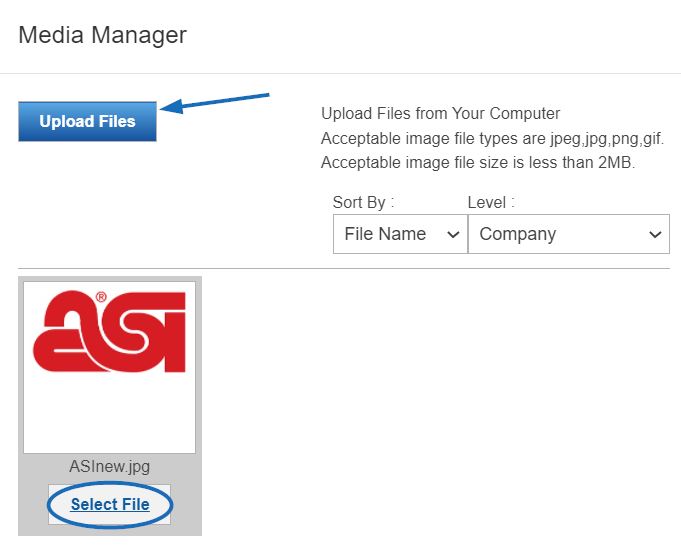
Vous pourrez voir un aperçu de votre image dans la fenêtre prévisualisation du Logo.
Si vous n’avez pas un logo de société, tapez le nom de votre société dans le dernier champ dans cette section. Tout comme avec une image, un aperçu de votre logo typeset apparaîtra dans la fenêtre prévisualisation du Logo.
Lorsque vous avez terminé, cliquez sur enregistrer.
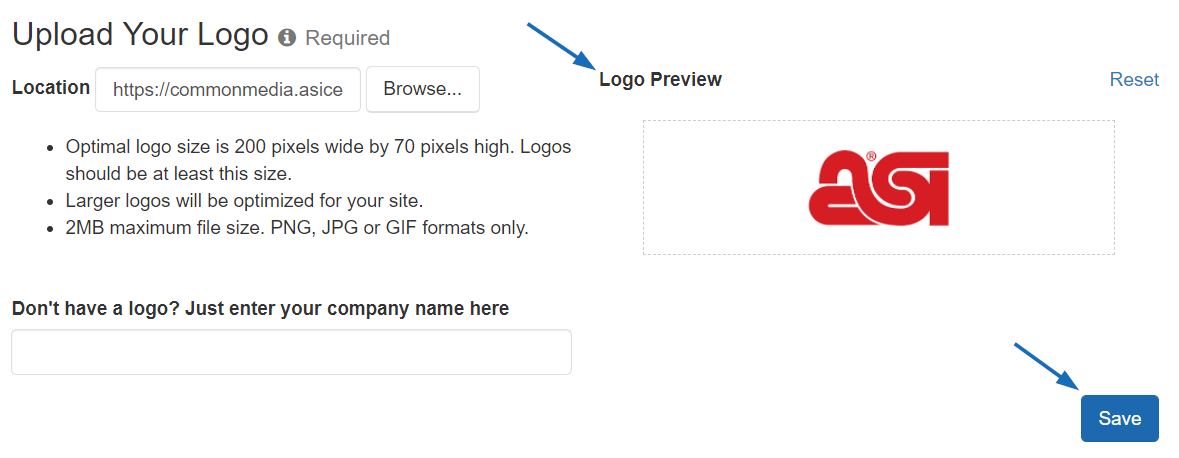
Après avoir enregistré votre logo, vous verrez une notification pop-up indiquant que vos modifications ont été enregistrées.
Le téléchargement de votre région Favorite Icon vous permet d’ajouter icône préférée, qui est une petite image qui s’affiche l’onglet.
![]()
Cliquez sur le bouton parcourir pour localiser l’image de votre ordinateur. Après avoir localisé l’image, sélectionnez-la et cliquez ensuite sur le bouton ouvrir. L’image s’affiche dans la zone aperçu. Cliquez sur Enregistrer lorsque vous avez terminé, ou cliquez sur le lien de Reset pour effacer l’image.
![]()
Pour rendre le logo direct sur votre site, cliquez sur le bouton publier dans cette fenêtre. Si vous n’êtes pas prêt à faire le logo en direct, cliquez sur le bouton pas maintenant. Vous serez en mesure de publier le logo à tout moment en utilisant le lien faire changements vivent dans la zone supérieure droite.
Police
Dans la section polices, utilisez le menu déroulant pour sélectionner les polices que vous souhaitez utiliser sur votre site.
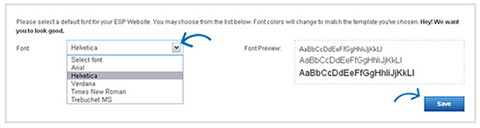
Lorsque vous avez terminé, cliquez sur enregistrer.
Après avoir enregistré votre sélection de polices, vous verrez une notification pop-up indiquant que vos modifications ont été enregistrées. Pour activer les polices sur votre site, cliquez sur le bouton publier dans cette fenêtre. Si vous n’êtes pas prêt à faire la police en direct, cliquez sur le bouton pas maintenant. Vous serez en mesure de faire votre nouvelle sélection de polices actives à tout moment en utilisant le lien faire changements vivent dans la zone supérieure droite.

 Français
Français Español
Español